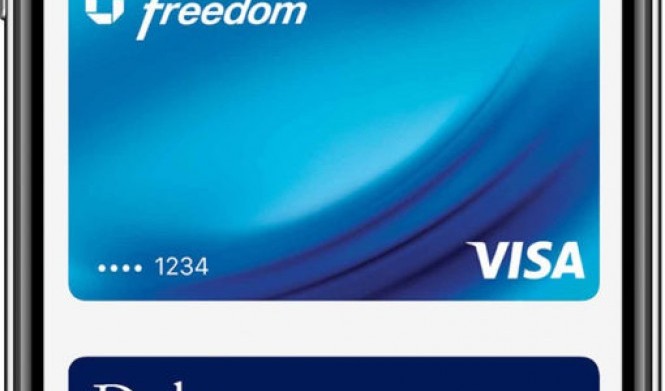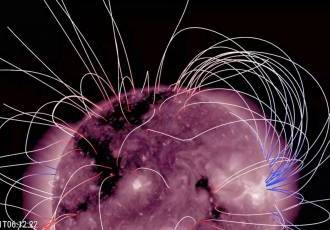Apple Wallet: кошелёк в вашем iPhone. Как использовать Wallet на iPhone, iPod touch и Apple Watch
Что такое Apple Wallet и для чего он нужен
Приложение Wallet для iPhone – цифровое хранилище для ваших банковских карт, цифровых билетов, скидок, купонов и так далее. По замыслу создателей, оно должно полностью заменить ваш бумажник в цифровую эру.
Запустив приложение, вы увидите в нём все добавленные вами карты, а также предложение добавить другие. Для этого достаточно отсканировать карточку или установить приложение, способное добавлять в Кошелёк данные. Список таких приложений доступен напрямую из программы; увы, в Коллекции представлены в основном сервисы для американского рынка, бесполезные в других странах.
Удобство такого подхода несомненно. На кассе магазина вам не придётся долго рыться в кошельке. Вместо этого и получить свою скидку, и оплатить вы сможете с помощью телефона. Вам также не придётся вводить свой PIN-код, а значит, нет риска, что его кто-то подсмотрит и завладеет вашими деньгами. В конце концов, бумажник вообще можно не брать с собой – лишь бы терминалы магазина поддерживали бесконтактную оплату.
В поездах, например, вы сможете использовать цифровые билеты: просто найдите нужный в приложении Wallet и выведите на экран код, чтобы контролёр мог его отсканировать. Аналогичным образом используются дисконтные карточки или купоны.
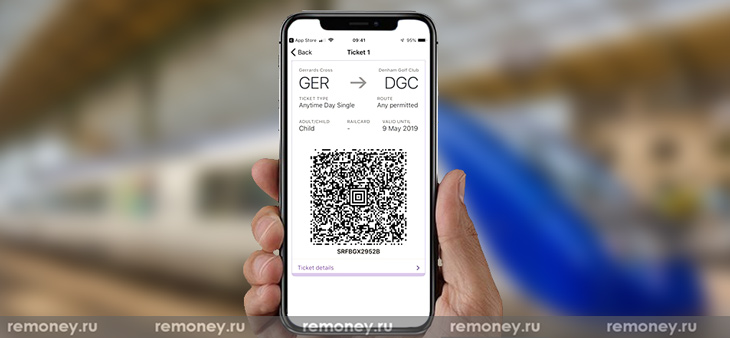
Какие карты поддерживает приложение
Приложение Валет в айфоне универсально. Туда можно загружать различные карточки, а именно:
- банковские (кредитные, дебетовые);
- дисконтные;
- скидочные;
- бонусные;
- билеты (в кинотеатр, зоопарк, авиалиний, ЖД и др.);
- купоны;
- удостоверения (ученические, студенческие, водительские);
- пропуски (в офис, клуб) и др.
Работа с платежными картами
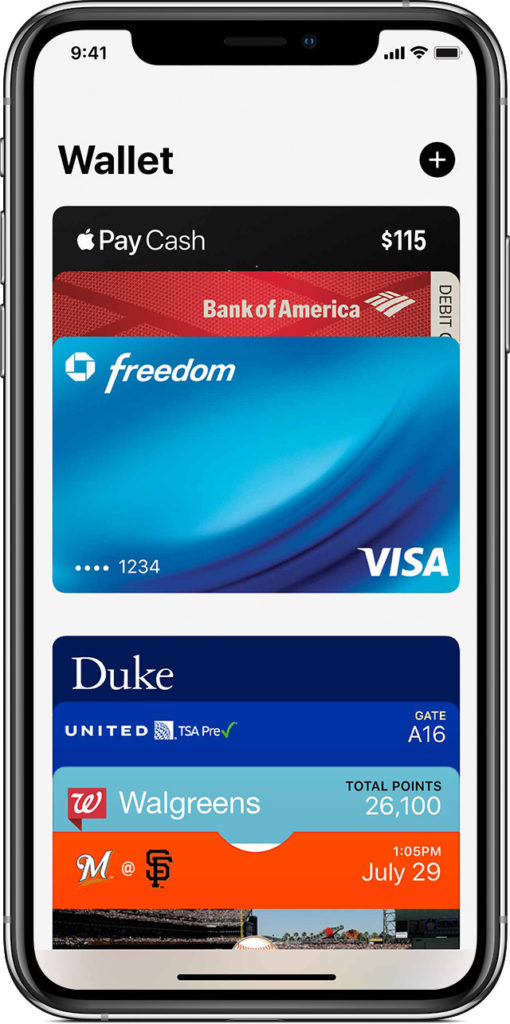
Самым распространенным вариантом является добавление в Apple Wallet банковских карточек. Загружать можно платежные инструменты тех банков, которые сотрудничают с Эпл. В РФ в этот список вошли:
- Absolut;
- Бинбанк;
- Евроальянс;
- Сбербанк;
- Оренбург;
- Альфа-Банк;
- Qiwi;
- Зенит и др.
С остальными банками-эмитентами можно ознакомиться по ссылке https://support.apple.com/ru-ru/HT206637.
Стоит отметить, что работает Apple Pay исключительно с категорией Мастер Кард и Виза.
Внимание! Платежные карточки разрешается добавлять не только через Валлет, но и банковские приложения (к примеру, Сбербанк-онлайн, Тинькофф, ВТБ-онлайн и пр.).
Работа с неплатежными картами
Как уже упоминалось выше, Wallet в айфоне может хранить не только банковские карты. Неплатежные инструменты часто предлагают магазины одежды, косметики, обуви. Это бонусные и скидочные карточки. Также не исключено бронирование и хранение в приложении авиабилетов, ЖД посадочных талонов.
Добавление таких карточек в Валлет может осуществляться:
- Стандартным способом через приложение в телефоне. Также, как загружаются банковские продукты.
- Через смс. Для этого нужно открыть сообщение, пришедшее из магазина, найти в нем ссылку и перейти по ней.
- С помощью электронной почты. Суть та же, что и с смс-сообщением, только ссылка высылается письмом на Email.
- Через уведомления, которые пришли в магазине в момент оплаты через Эпл Пей.
- На ресурсе магазина. Задача клиента войти в ЛК и найти ссылку.
Карты Wallet для бизнеса
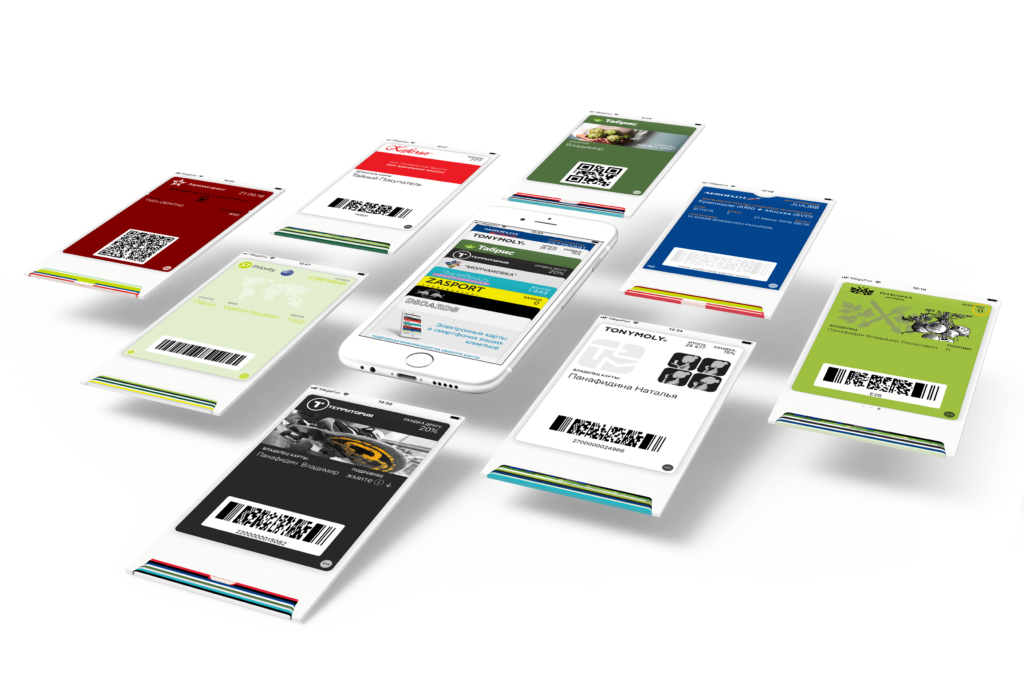
Частные предприниматели могут также воспользоваться Apple Wallet. Программа позволяет создавать электронные карты, которые поспособствуют активному росту клиентской базы.
Так создаются и размножаются карты лояльности. Автоматически можно выпустить карточки Валлет через:
- Веб-анкету, которую оставляют на интернет-сайтах.
- Персональную рассылку (путем смс, e-mail).
- QR-коды, размещенные на визитках, баннерах, листовках и пр.
Настройки
В приложении предусмотрены дополнительные возможности для управления картами. После клика по выбранной карте открываются дополнительные сведения и настройки. Доступны следующие операции:
- удаление карты из хранилища;
- обновление сведений;
- информация о компании, выдавшей карточку (например, ее контакты);
- активация-деактивация автообновления;
- включение – выключения возможности отображения на заблокированном экране;
- выбор программы для конкретной карты;
- открытие общего доступа (применимо не для всех);
- разрешение автоматического выбора;
- включение-выключение оповещений.
Также в приложении доступна общая информация по карточкам. Можно проверить размер скидки, изучить историю обращения, получить новости о действующих акциях или изменении времени рейсов самолетов.
Использование карты в Wallet
Карты в Wallet можно использовать на iPhone, iPod touch и Apple Watch.
Некоторые карты могут открываться автоматически в зависимости от времени или местонахождения. Например, когда вы приезжаете в аэропорт, может открыться посадочный талон. Если на карте есть символ бесконтактной оплаты, ее можно использовать на устройстве, где указан этот символ.
Возможно, потребуется разблокировать устройство, чтобы показать карту, а затем отсканировать или нажать ее.
Чтобы быстро открыть карту в iOS 9 или более поздней версии и на iPhone 6 или более поздней модели 1 , воспользуйтесь одним из следующих способов.
- Если у вас в Wallet есть карта с поддержкой Apple Pay, будь то дебетовая, кредитная, предоплаченная, карта магазина или бонусная карта, дважды нажмите кнопку «Домой» на экране блокировки, чтобы открыть Wallet. На iPhone X или более поздней модели дважды нажмите боковую кнопку.
- Если для бонусной карты, кредитной карты магазина или билета включена функция «Автоматический выбор», нажмите уведомление с ней или выберите ее в Wallet. Затем поднесите iPhone к бесконтактному устройству считывания. Может потребоваться аутентификация с помощью Touch ID или Face ID.
На Apple Watch
- Если у вас есть бесконтактная карта и появилось уведомление, нажмите его, чтобы посмотреть дополнительные сведения.
- Если уведомление не появилось, дважды нажмите боковую кнопку и поднесите экран часов Apple Watch к устройству для чтения бесконтактных карт.

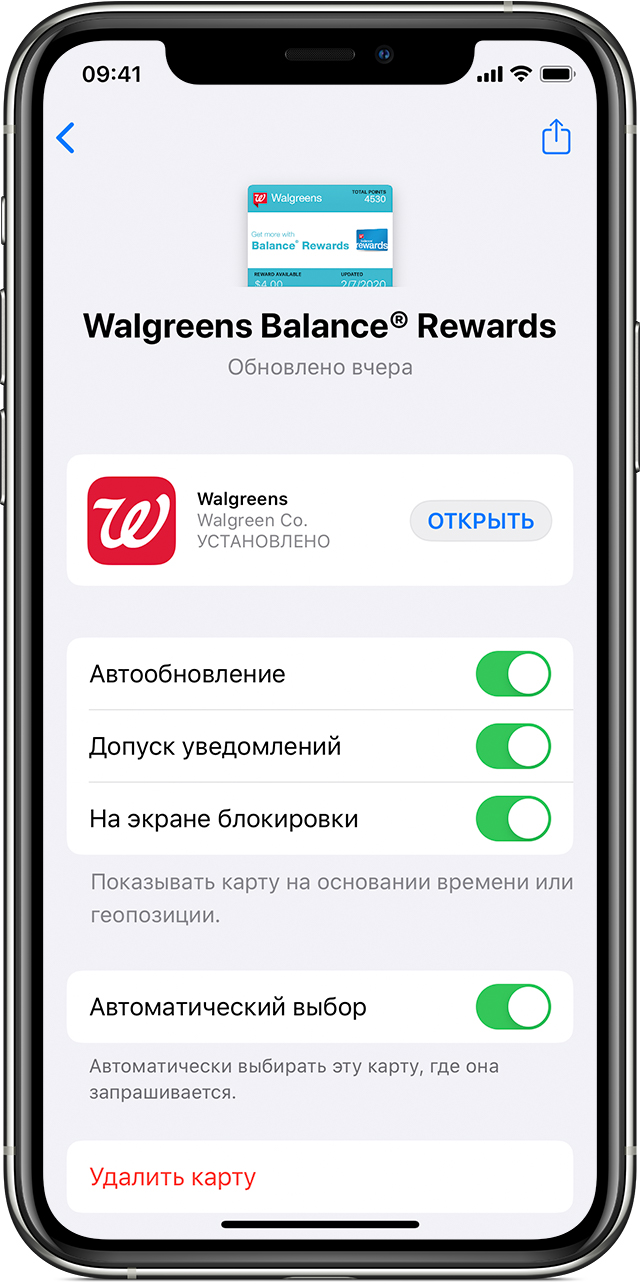
Получение помощи
Если ваша карта не появляется на экране блокировки в нужный момент, перейдите в приложение Wallet и выберите карту, чтобы отсканировать ее. Отсутствие карты может быть связано со следующими причинами:
- Отключены службы геолокации.
- Для карты отключена функция отображения на заблокированном экране.
- Устройство продавца не поддерживает эту функцию.
1. Для оплаты покупок с помощью Apple Pay в магазинах Японии необходимо устройство iPhone 8, iPhone 8 Plus или более поздней модели. Также можно использовать iPhone 7 или iPhone 7 Plus, приобретенный в Японии. Сведения о том, как определить, было ли устройство приобретено в Японии, см. в этой статье.
2. Некоторые продавцы могут не разрешать показ уведомлений.
Информация о продуктах, произведенных не компанией Apple, или о независимых веб-сайтах, неподконтрольных и не тестируемых компанией Apple, не носит рекомендательного или одобрительного характера. Компания Apple не несет никакой ответственности за выбор, функциональность и использование веб-сайтов или продукции сторонних производителей. Компания Apple также не несет ответственности за точность или достоверность данных, размещенных на веб-сайтах сторонних производителей. Обратитесь к поставщику за дополнительной информацией.
Дата публикации: 15 июля 2020 г.Эта страница полезна? Да Нет <текстареа class='form-textbox form-textbox-текстареа form-counter-текстареа form-textbox-entered' data-no-placeholder="Как нам сделать эту статью полезнее? (Необязательно)" data-yes-placeholder="Желаете сообщить нам еще что-то? (Необязательно)" data-max-length='250' aria-labelledby='optional_label' aria-describedby='char_limit_counter'> Максимальное количество символов:250Не указывайте в комментарии личную информацию.Максимальное количество символов: 250. Отправить Благодарим вас за отзыв.Добавление платежной карты
Для добавления банковской карты необходимо следовать указанной инструкции:
- Запустите приложение Apple Wallet, нажмите на кнопку добавления платежной карты.
- Заполните открывшуюся форму данными вашей карты и укажите номер карты, на чье имя она оформлена, до какого месяца и года годна, а также код безопасности, напечатанный на задней стороне карты.
- После успешного проведения процедуры на экран будет выведена соответствующая надпись.
Добавлять карты в Apple Wallet можно и с помощью мобильных приложений вашего банка: например, такая функция точно доступна в приложении от Сбербанка, "Тинькофф банка" и большинства других, поддерживающих работу с Apple Pay.
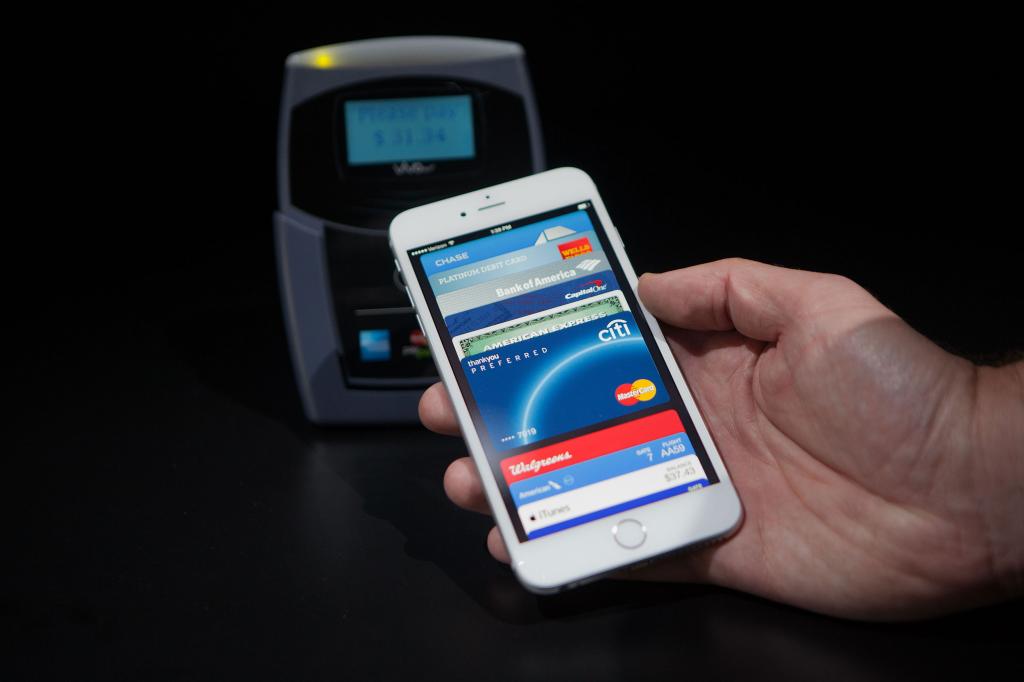
Шаг 3: Добавьте свои банковские карты
Когда вы впервые открываете приложение для оплаты, оно предлагает добавить дебетовую или кредитную карту. Просто следуйте инструкции. Отсканируйте или введите вручную номер карты и ждите подтверждения от банка. Если предпочитаете подробно ознакомиться со всеми шагами в настройке приложений Apple Pay, Google Pay и Samsung Pay, инструкции есть на официальных сайтах. Ваш аккаунт PayPal также может быть привязан к Apple Pay, Google Pay и Samsung Pay.
Шаг 2: Настройте безопасность
Вы должны защитить содержимое своего цифрового кошелька, поэтому убедитесь, что экран смартфона блокируется с помощью пароля, отпечатка пальца или сканирования лица. Также эти способы разблокировки нужны и для подтверждения покупок. В настройках приложения вы можете разрешить отображать историю платежей и разрешить уведомления. Что касается самих финансов, платежные приложения используют шифрование и другие технологии для блокировки данных. Беспокоитесь, как бы не потерять телефон? Apple, Google и Samsung позволяют удаленно стирать данные с телефона через интернет.
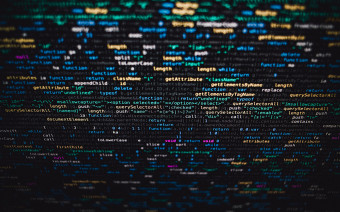
Индустрия 4.0 Что такое сквозное шифрование?
Функциональные возможности приложения
Что касается выполняемых функций, то их перечень довольно широкий и постоянно пополняется новыми интересными направлениями. На текущий момент сервис Wallet позволит вам:
- Выполнять бесконтактную транзакцию в любом магазине или в интернет-пространстве. Добавьте в сервис кредитку партнерского банка и расплачивайтесь. Следует учитывать, что не все мобильные устройства поддерживают Apple Pay. Это связано с тем, что технология NFC появилась на финансовом рынке относительно недавно и только с 2016 года производитель стал оборудовать Айфоны соответствующим передатчиком. К ним относятся все модели начиная от IPhone 6 версии. Все предыдущие серии не поддерживаются.
- Проход на посадку в самолет. В настоящее время многие авиакомпании сотрудничают с сервисом. После удачной регистрации на рейс в онлайн-режиме, можете загрузить на свой смартфон карточку Wallet и пройти по ней через турникеты на посадку.
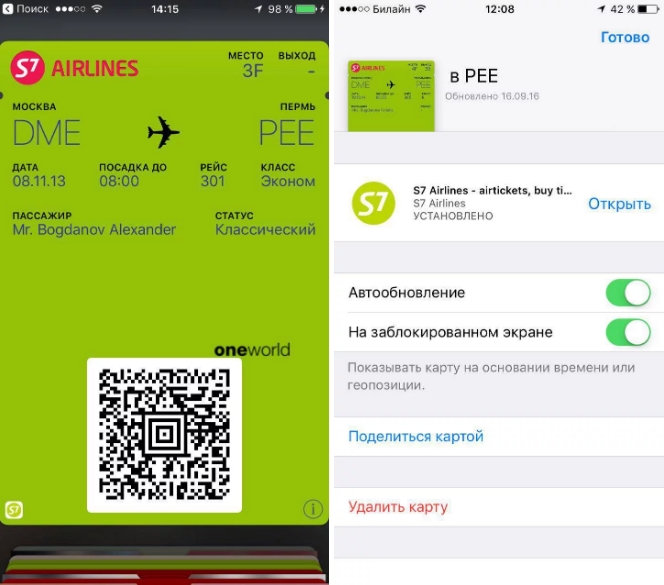
- Российские железные дороги. Принцип действия аналогичен предыдущему пункту. Достаточно приобрести билет на партнерском сайте – Tutu.ru или других. Подобные порталы позволяют сохранить билеты в приложении. Во время посадки в вагон покажите ее проводнику. Но, к сожалению, подобная функция редко используется в России, ведь большинство проводников дальнего следования удивляются, когда слышат слово электронная регистрация. Несмотря на это в Москве, в Аэроэкспресс подобный метод активно применяется.
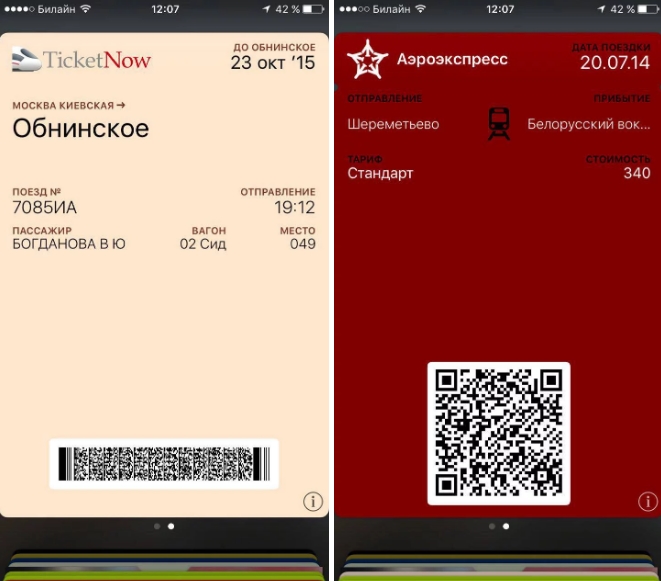
- На портале онлайн регистрации в отелях Booking.com можете заранее забронировать удобный номер и получить подтверждение в Wallet, а при заселении просто показать его на стойке администратора.
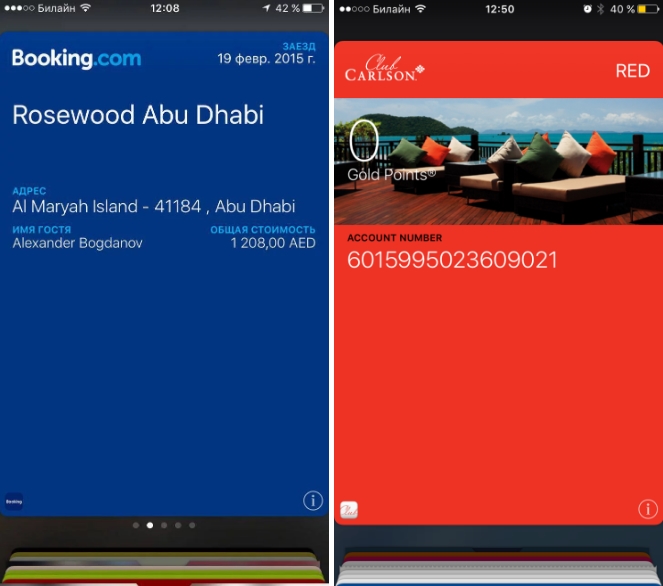
- Покупайте билеты в кино без очереди. В интернет-пространстве много компаний по продаже билетов, которые сотрудничают с компанией Apple. Можете приобрести квитанцию на вход заранее, причем на неограниченное число лиц, а при входе на сеанс установлены специальные терминалы, поднесите полученный штрих-код в Wallet к считывателю.
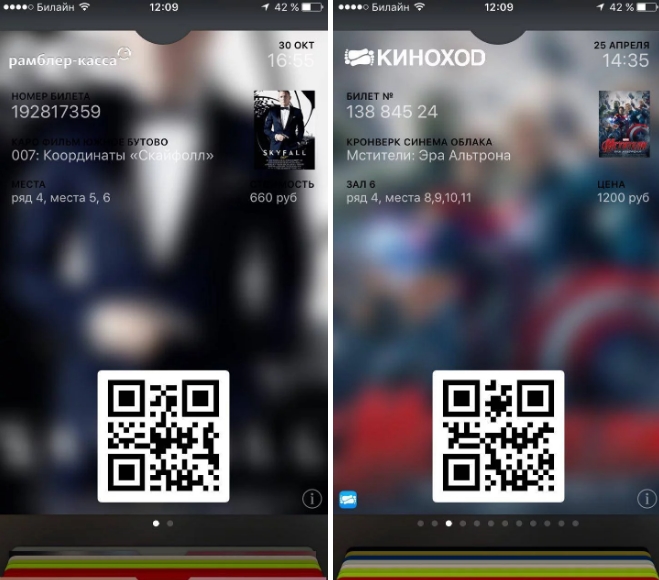
- Возможность хранить и пользоваться дисконтными, клубными и подарочными карточками, которые предоставляют дополнительную скидку в магазинах. Сейчас многие заведения активно сотрудничают с Wallet и выпускают специальные виртуальные сертификаты.
Данный список постоянно пополняется новыми полезными функциями, поэтому у приложения есть огромный потенциал.
Как добавлять дисконтные карты в Wallet
Приложение Apple Wallet позволяет хранить все пластиковые карты: как платежные, так и не платежные. Также можно добавлять и электронные билеты.
Перед тем как добавить дисконтную карту в Wallet, необходимо убедиться в том, что она поддерживается ПО Apple, а также проверить, не истек ли срок действия вашей скидочной карты/купона.
Подключаем и настраиваем Apple Pay
Теперь расскажем о том, как подключить Apple Pay на устройстве. Загружать и устанавливать специальные приложения не надо.
На iPhone или iPad
Добавляем и привязываем карту в программе «Wallet». Находим «Wallet» в списке приложений и запускаем. Чтобы зарегистрировать нужно выполнить следующие шаги:
- Нажмите значок «+».
- Сфотографируйте карту или внесите данные вручную.
- Если уже есть карта, привязанная к оплате iTunes или App Store, то можно не вводить данные.
- Отправьте запрос на верификацию. Банк вышлет код подтверждения по SMS или e-mail либо запросит дополнительную информацию.
- Введите код в соответствующее поле.
На Apple Watch
интересное iPhone SE 3 выйдет следующей весной iPhone 11 Pro подешевел в России на 20%Теперь о том, как активировать Apple Pay на смарт-часах. Выполните следующие действия:
- Запустите программу Watch на Айфоне или Mac.
- Перейдите в «Мои часы».
- Затем «Wallet & Apple Pay».
- Если карта уже подключена к системе, то выберите ее из списка.
- В противном случае повторите шаги из предыдущего пункта.
На Mac и MacBook Pro с Touch Bar
Следующим шагом расскажем о том, как привязать карту к Эппл Пей на компьютере Mac. Алгоритм действий:
- Запустите «Системные настройки».
- Выберите пункт «Wallet & Apple Pay».
- Внесите реквизиты карты.
- Банк вышлет код подтверждения по SMS или e-mail.
- После регистрации браузер Safari позволит совершать покупки, используя датчик Touch ID.
Если компьютер не оборудован Touch Bar, то верифицировать покупки на Mac можно с помощью Айфона или iPad. Для этого в настройках мобильного устройства включите опцию «Разрешить платежи на Mac».
Возможные проблемы
Как показывает практика, проблемы с подключением могут возникнуть только на этапе верификации запроса банком. Рекомендуем перед тем, как подключать счет, ознакомиться с информацией о том, как добавить карту в Эппл Пей. В сложных случаях звоните на телефоны клиентской поддержки банка.
Удаление карты из Wallet
Удалить карту из Wallet можно несколькими способами.
На iPhone или iPod touch
- Прокрутите экран Wallet вниз и нажмите «Править карты».
- Нажмите стрелку.
- Нажмите «Удалить».
Можно также нажать карту, которую нужно удалить, нажать
, прокрутить вниз и выбрать вариант «Удалить карту».
Чтобы удалить сразу несколько карт, выполните следующие действия.
- Прокрутите экран Wallet вниз и нажмите «Править карты».
- Нажмите значок
рядом с картой, которую нужно удалить. - Нажмите «Удалить».
После того как вы нажмете «Удалить», карта также удалится из Wallet на Apple Watch.


Какие устройства поддерживаются
Чтобы пользоваться Wallet на айфоне, необходима поддержка бесконтактных платежей и, следовательно, модуль NFC. На начало 2021 года это следующие устройства:
| iPhone 5/5S - Не поддерживаются. О том как подключить, ЧИТАЙТЕ ЗДЕСЬЧИТАЙТЕ ЗДЕСЬ | Apple Watch 1 | iPad mini 3 | MacBook и iMac от 2012 года |
| iPhone SE | Series 1 | iPad mini 4 | MacBook Pro C Touch ID |
| iPhone 6/6 PLUS | Series 2 | iPad Air 2 | |
| iPhone 6S/6S PLUS | Series 3 | iPad (5gen) | |
| iPhone 6S/6S PLUS | Series 4 | iPad Pro | |
| iPhone 8/8 PLUS | Series 5 | … и выше | |
| iPhone X | Series 6 | ||
| iPhone 11 (PRO+PRO MAX) ...и все модели выше | ...и все модели выше |
Поскольку рассчитываться на кассах с помощью планшета не очень удобно, а для пользования часами Айфон так или иначе необходим, в дальнейшем мы будем описывать опыт именно с iPhone.
Для старых моделей, лишённых NFC и Apple Pay, нет и приложения Wallet. Как пользоваться на айфоне без NFC Кошельком, впрочем – проблема решаемая. Если вы не хотите расставаться со своим iPhone 5/5s (например, из-за размеров), вы можете приобрести к нему Apple Watch первого или второго поколения. К ним можно привязать банковские карты через приложение Watch (как описано ниже) и рассчитываться с помощью часов. Это обойдётся дешевле, чем покупка нового iPhone, и вам не придётся мириться с его большими габаритами.
Терминал, через который вы собираетесь рассчитаться, должен поддерживать методы бесконтактной оплаты PayPass/payWave.
Как добавить скидочные карты в Apple Wallet на iPhone
Добавить скидочную карту/купон магазина можно несколькими способами:
- Перейти по ссылке, отправленной магазином в виде SMS-сообщения.
- Перейти по ссылке, отправленной магазином в виде электронного письма.
- Перейти по ссылке, размещенной на сайте или в мобильном приложении магазина.
- Отсканировать специальный штрихкод с пометкой «Добавить в Wallet».
Также вам могут приходить уведомления о возможности загрузки скидочной карты магазина в то время, когда вы оплачиваете в нем покупки посредством Apple Pay. Это позволит вам не только получить постоянную скидочную карту магазина, но и сэкономить на первой покупке в нем.
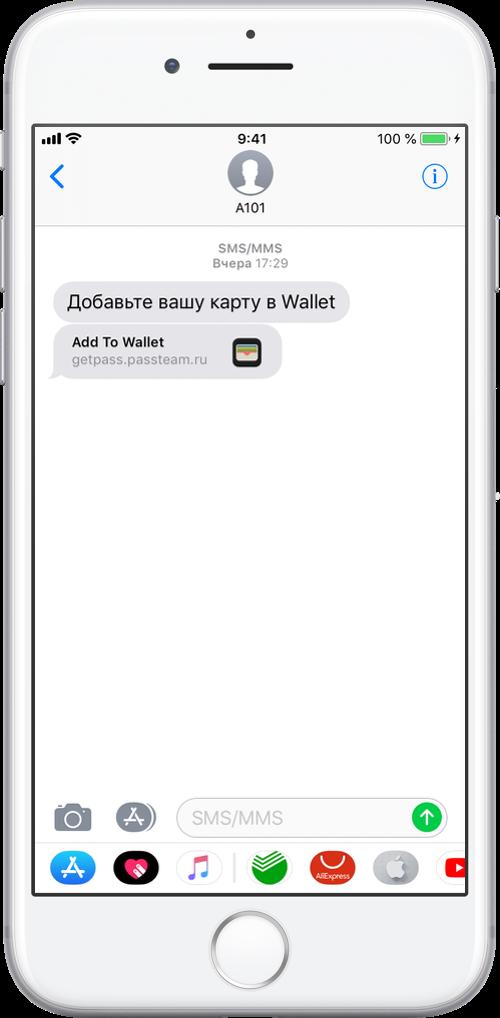
Какие карты поддерживаются
Давайте рассмотрим, какие карты можно добавить в Wallet.
На данный момент Apple Wallet работает со следующими типами карт и документов:
- Банковские карты (кредитные, дебетовые). Это наиболее востребованная функция Кошелька в постсоветских странах
- Дисконтные карты торговых сетей или салонов
- Билеты на транспорт, в развлекательные учреждения (кино, театры и т.д.)
Добавление купонов и билетов
Определившись с тем, как добавить дисконтную карту в "Валет", перейдем к бумажным талонам – купонам, билетам, посадочным талонам. Например, в Wallet можно хранить билеты в "Киноход", а также любые посадочные талоны на самолет.
Использование сервиса позволяет страховаться от потери билетов, а также предоставляет возможность обновить площадку для их хранения – теперь их можно не печатать, а сразу добавлять в приложение, еще при их онлайн-покупке.
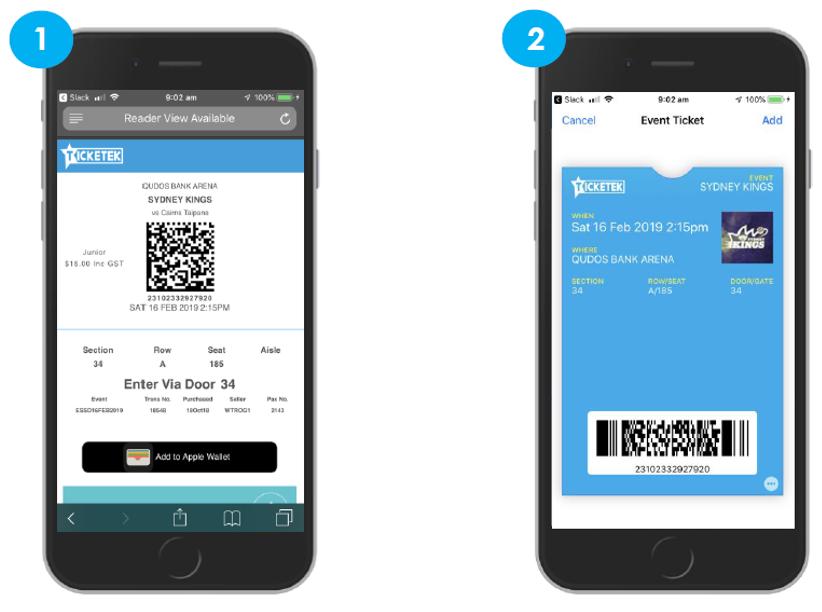
Требования к устройствам

Приложение для IPhone Wallet помогает запустить Apple Pay. Именно через него происходит загрузка карточек и их настройка.
Чтобы бесконтактный сервис работал, нужно иметь подходящий гаджет от Apple. Устройство должно иметь функцию Face ID или Touch ID, встроенный модуль NFC.
Это такие модели phone, как: 6, 6 Plus, 6s, 6s Plus, SE, 7, 7 Плюс, 8, 9, 10, XR и более новые.
Подходят компьютеры с Мас с Touch ID, все Apple Watch. Также модели iPad (Air, Pro, mini).
На айфонах 5, 5 S и ПК Мас (без датчика идентификации), есть возможность работать в паре с другим устройством Эпл, имеющее функцию НФС.
Как пользоваться Apple Pay на iPhone 5s?
Приложение бесконтактных платежей необходимо для тех, кто привык оплачивать покупки с помощью безналичного счета. Сервис значительно экономит время оплаты и упрощает операцию. Кроме этого, клиенты экономят деньги, пользуясь специальными акциями и бонусами, предоставляемыми многими заведениями страны.
Бесконтактные NFC платежи на iPhone 5s не могут быть осуществлены, однако, при помощи часов вы сможете оплатить покупку в кафе и ресторанах, вокзалах, метро и в других местах, где принимается оплата картой
Какие банки поддерживаются
Для полноценной работы Кошелька Apple с банковской картой (фактически – счётом) необходим ряд совместных действий банка и компании Эппл. Поэтому пока что сервис поддерживает не любые карты, а лишь выпущенные организациями-партнёрами. Из банков, работающих в постсоветских странах, можно выделить следующие:
- Россия (неполный список): Сбербанк, Альфа-Банк, Тинькофф Банк, Русский Стандарт, ВТБ 24, Юникредит Банк, АК Барс, УРАЛСИБ, Зенит, Московский кредитный банк, Газпромбанк, Райффайзенбанк, а также «Кукуруза» и предоплаченные «Яндекс.Деньги». Все банки перечислены на официальном сайте
- Украина (полный список на Apple.com): ПриватБанк (кредитные карты и дебетовые Visa и Mastercard), Альфа-Банк, Ощадбанк, Monobank, ПУМБ, Південний, Восток, Райффайзен Банк Аваль, Укргазбанк, УКРСИББАНК, Bank Forward
- Беларусь (полный список на Apple.com): Альфа-Банк, Яндекс.Деньги, Белагропромбанк, ВТБ Беларусь, Беларусбанк, МТБанк, Белгазпромбанк, БПС-Сбербанк, Приорбанк
Apple Pay официально работает в Беларуси и для пользователей смартфонов iPhone, часов Apple Watch, планшетов iPad и ноутбуков Mac доступна оплата в магазинах, а также на интернет сайтах. Стоит отметить, что возможна работа с Mastercard и Visa.
Добавление карты в систему
Перейдем к непосредственному добавлению кредиток и дисконтных карт в приложение. Чтобы подключить банковский продукт вам потребуется:
- Запустить программу.
- В главном окне увидите кнопку добавления пластика, нажать на нее.
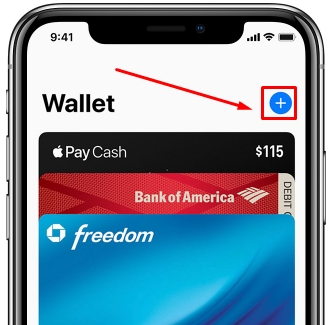
- После этого откроется форма для заполнения. В соответствующие поля нужно прописать банковские реквизиты – номер карты, длительность работы и данные о держателе.
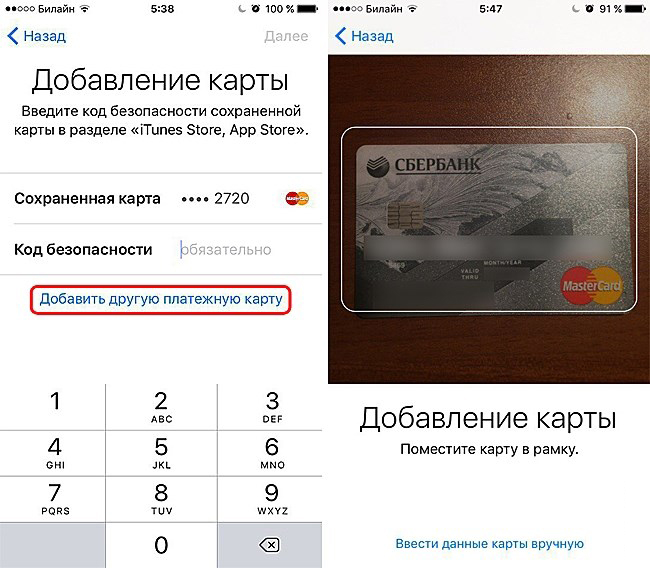
- Если не хотите вручную писать характеристики, отсканируйте ее при помощи камеры мобильного устройства. В результате все поля, автоматически будут заполнены.
- На следующем этапе нужно подождать, пока банк одобрит регистрацию.
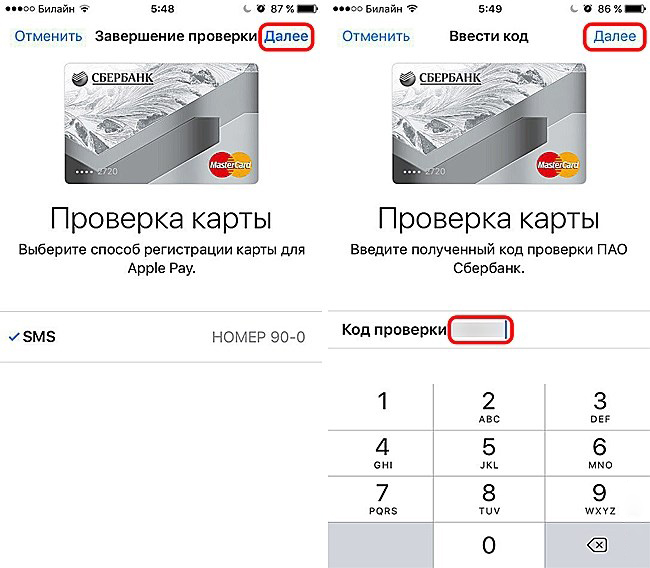
- Сохраните изменения. Теперь можете производить бесконтактные платежи в любом магазине, при условии совместимости с сервисом Apple Pay и наличия НФС модуля в смартфоне.
Любую дисконтную карту можно активировать подобным способом. На большинстве пластиков на задней стороне располагается штрих-код. Считайте его при помощи камеры. Если возникла ошибка в сканировании, то придется вручную прописать информацию. Кроме этого, скидку можно получить при помощи уведомления об удачной покупке по системе Apple Pay, при условии, что компания входит в партнерский список. Через утилиту Почта или Сообщения, на сайте определенного магазина, а также при помощи программ, которые поддерживают Wallet. После удачного добавления соответствующая карта появится в доступном списке.
Как добавить карту в Wallet
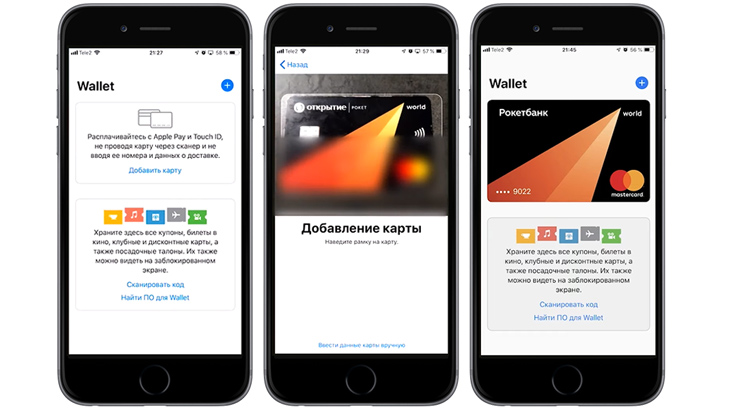
Чтобы добавить банковскую карту в приложение Wallet, сначала убедитесь, что данный банк находится в списке партнёров. Если банк поддерживает Apple Pay, то есть два решения, как привязать карту к айфону:
- Прямое добавление. Для этого:
- Откройте приложение и нажмите кнопку «+» в правом верхнем углу
- Когда запустится приложение камеры, наведите его на банковскую карту и поместите её в контур для сканирования
- После сканирования проверьте, насколько правильно распознался номер. При необходимости внесите правки и нажмите «Далее»
- Введите срок действия и CVV-код (три цифры на обратной стороне)
- Нажмите «Принять», когда приложение покажет лицензионное соглашение
- Выберите способ проверки и нажмите «Далее». В случае, когда SIM-карта с привязанным номером установлена в вашем iPhone, код будет распознан и введён автоматически. Если она установлена в другом телефоне, введите его вручную
- Если вы пользуетесь Apple Watch, приложение сразу предложит вам провести активацию и на часах. Чтобы добавить карту в Wallet для часов, нажмите «Добавить сейчас» и при запросе введите снова её CVV-код
- Добавление через приложение (может не работать с некоторыми банками). Для этого установите официальное приложение своего банка и осуществите вход. Скорее всего, приложение само предложит автоматически провести добавление.
Учтите, что иногда для проверки валидности с вашего счёта может списываться скромная сумма – эквивалент 1 доллара. После подтверждения деньги возвращаются на счёт. Перед тем, как добавить карту в Wallet, убедитесь, что на ней есть хотя бы 70 российских рублей, 3 белорусских рубля или 30 гривен.
Как добавить дисконтную карту
Как правило, на дисконтных картах, совместимых с Apple Wallet, размещается соответствующий QR-код. Запустите приложение Wallet и нажмите под списком карт ссылку «Сканировать код». Запустится основная камера, которая в актуальных версиях iOS способна распознавать и сканировать QR-коды. Распознав код, она автоматически выполнит добавление в Кошелёк. Одномерные штрих-коды на данный момент не поддерживаются.
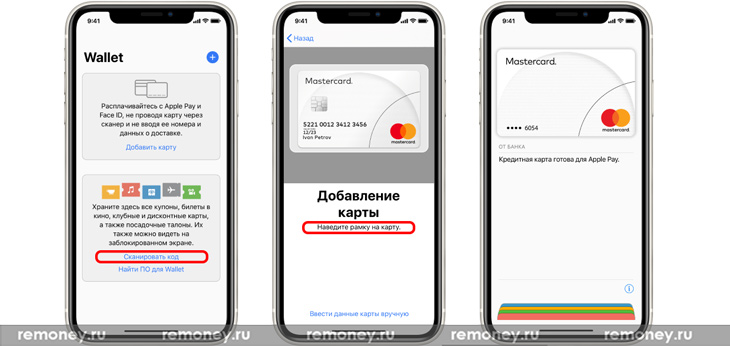
Другой способ – запросить ссылку в SMS или электронном письме. Если эмитент поддерживает такую возможность, то он отправит вам ссылку, которую надо открыть на iPhone, и она переоткроется в Кошельке автоматически.
Наконец, можно установить официальное приложение магазина, салона, кинотеатра и т.д., и после авторизации оно само предложит прикрепить к Wallet свою скидочную карту. Так, например, работает сеть «Пятёрочка».
Шаг 4: Импортируйте карты лояльности, билеты и многое другое
Карты лояльности можно импортировать, отсканировав на камеру телефона штрих-код или загрузив через приложение оплаты ПО соответствующего магазина.
- Apple Wallet: прокрутите вниз, нажмите «Править карты», а потом — «Найти ПО для Wallet». Далее загружайте из Apple Store партнерские приложения, чьи карты у вас есть. Если вы не нашли в Apple Store нужного приложения, вы можете отсканировать штрих-код вашей карты, и она загрузится в Wallet.
- Google Pay: во вкладке «Карты» нажмите «Добавить», а затем выберите тип карты — подарочную или карту лояльности. Найдите нужный магазин и следуйте инструкциям — карта появится в приложении Google Pay.
- Samsung Pay: во вкладке «Клубные карты» нажмите «Добавить клубную карту», а затем выберете нужный магазин или сервис. Отсканируйте штрихкод вашей карты и сохраните ее в приложении. Кроме того загрузить карты можно во вкладке «Добавить».
Посадочные талоны и билеты на мероприятия также могут быть добавлены в приложение для оплаты различными способами. Как правило, легче всего это сделать, отсканировав камерой телефона QR-код на документе.
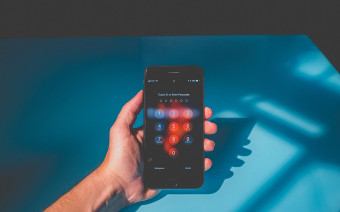
Экономика инноваций Четыре лучших программы для хранения паролей
Как удалить карту оплаты
Для удаления карты из Wallet сделайте следующее:
- Запустите Настройки и выберите раздел «Wallet и Apple Pay»
- Нажмите на значок меню (стрелка, направленная вправо) справа от названия нужной карты в списке
- Пролистайте меню до конца и нажмите надпись «Удалить карту», выделенную красными буквами
- Подтвердите удаление во всплывшем меню, нажав «Удалить»
При необходимости вы сможете добавить карточку снова.
Для удаления на часах запустите вместо Настроек приложение Watch и выберите там раздел Wallet. Остальные действия полностью аналогичны.
Как скачать Apple Pay на iPhone 5s?
Есть ли на Айфоне 5s Apple Pay? К сожалению, на самом смартфоне сервис работать не будет. Однако с помощью старой модели вы сможете привязать аккаунт к устройству Apple Watch. Все необходимые настройки осуществляются в системном приложении Wallet.
Оплата с помощью Apple Wallet
Чтобы провести оплату через Apple Pay, нужно сделать следующее:
- Нажмите на смартфоне кнопку блокировки два раза
- Подтвердите вход с помощью пароля, отпечатка пальца или сканирования лица
- Выберите нужную банковскую карту
- Поднесите смартфон к терминалу
- Дождитесь, пока он завибрирует и покажет на экране сообщение «Готово»
При расчёте с помощью Apple Watch вам достаточно дважды нажать кнопку на часах и выбрать карту; дополнительное подтверждение входа не нужно.
После оплаты вам может прийти уведомление и от вашего банка, и от приложения Apple Pay. Сумма в обоих сообщениях должна сходиться.
Изменение параметров карты в Wallet
Параметры карты можно изменить в приложении Wallet на iPhone и iPod touch.
Нажмите карту, а затем кнопку «Еще»
, чтобы просмотреть настройки и дополнительные сведения. В этом меню можно выполнить следующие действия.
- Удалить карту из Wallet.
- Открыть общий доступ к карте. Общий доступ возможен не для всех карт.
- Обновить сведения на карте, потянув ее вниз.
- Открыть или установить приложение, относящееся к карте.
- Включить или отключить функцию автообновления, чтобы разрешить карте получать обновления от эмитента.
- Включить или отключить функцию «На экране блокировки», чтобы открывать карты на основании времени или местонахождения.
- Включить или отключить функцию «Автоматический выбор», чтобы карта автоматически открывалась, когда это необходимо.
На экране свойств также может отображаться другая полезная информация, например контактные данные продавца.
Чтобы изменить порядок расположения карт, нажмите и удерживайте карту, а затем перетащите ее в нужное место. Изменения отобразятся на всех ваших устройствах. Можно также поместить карту перед другими картами в приложении Wallet перетаскиванием — и она будет использоваться по умолчанию для службы Apple Pay.
Получение уведомлений карт
На iPhone, iPod touch и Apple Watch можно получать уведомления об изменении рейсов или распродажах в ближайших магазинах. 2
На iPhone или iPod touch
- Откройте приложение Wallet и выберите необходимую карту.
- Нажмите
. - Чтобы включить или выключить уведомления для этой карты, включите «Допуск уведомлений».
Чтобы включить уведомления для всех карт, перейдите в меню «Настройки» > «Уведомления» > Wallet. Включите параметр «Допуск уведомлений», затем включите уведомления, которые хотите получать.
На Apple Watch
Чтобы получать уведомления от Wallet, в том числе о смене карты, например номера выхода на посадку на посадочном талоне, выполните следующие действия.
- Откройте приложение Apple Watch на iPhone.
- Перейдите на вкладку «Мои часы», затем прокрутите вниз и нажмите «Wallet и Apple Pay».
- Под уведомлениями нажмите «Повтор iPhone».

Как использовать привязанные карты Apple Wallet
Apple Wallet – единственное приложение для айфона, которое позволяет пользоваться сервисом Apple Pay. Определившись с тем, как добавить дисконтную карту в Wallet, следует разобраться, как ее использовать.
Бесконтактная оплата Apple работает на всех моделях «яблочных» смартфонов, начиная с 2014 года. То есть оплачивать покупки можно даже с помощью уже старенького, но все еще живого "Айфона 6" и всех следующих моделей. Также для оплаты можно воспользоваться смарт-часами Apple Watch со встроенным NFC-модулем для бесконтактной оплаты.
Для того чтобы произвести оплату, необходимо поднести ваш iPhone к терминалу и приложить палец к Touch ID, когда на экране появится соответствующее сообщение. Списание средств будет производиться с той карты, которая расположена в самом верху списка в программе Wallet. Если у вас несколько карт и вы хотите оплатить покупку с помощью другой карты, дважды нажмите на кнопку «Домой» на заблокированном экране, после чего выберите необходимую карту из списка. Изменить карту можно во время оплаты.
Как подключить Apple Pay на iPhone 5s?
Перед тем как начать пользоваться приложением, стоит уточнить, сотрудничает ли банк, к которому подключена карта, с Apple Pay. На нашем сайте мы предлагаем их подробный список, который регулярно обновляется. Многие крупные российские банки уже сотрудничают с Apple Pay, в то время как остальные подключатся в течение 2017 года.
Кроме этого, нужно убедиться, работает ли Apple Pay с вашей картой: на iPhone 5s вам придется привязать ее к устройству iWatch. Так, сейчас с картами Visa сотрудничают всего лишь 3 банка: Тинькофф, Альфа-банк и Райффайзенбанк, в то время как работу Master Card поддерживают все остальные финансовые организации.
Зарегистрировать карту в системе очень просто. Для этого необходимы часы iWatch (1st generation, series 1, series 2):
- Открыть системное приложение “Apple Watch”, установленное на вашем смартфоне. В открывшемся окне найти опцию “Мои часы” и нажать на нее. Из списка представленных устройств выбрать нужное и нажать на него.
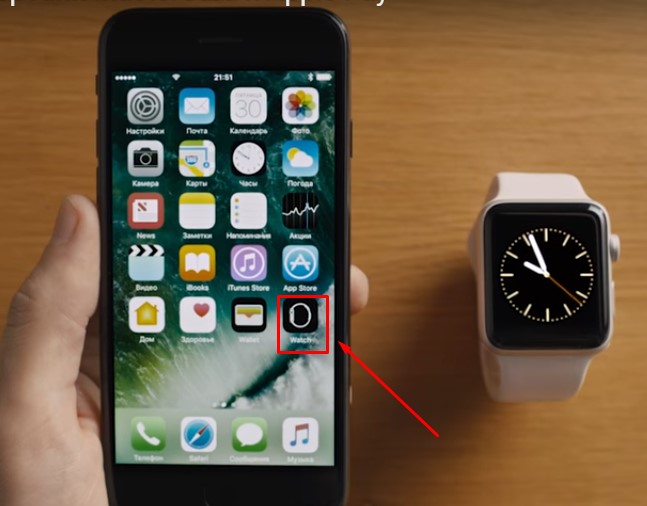
- Нажать на вариант “Wallet и Apple Pay”.
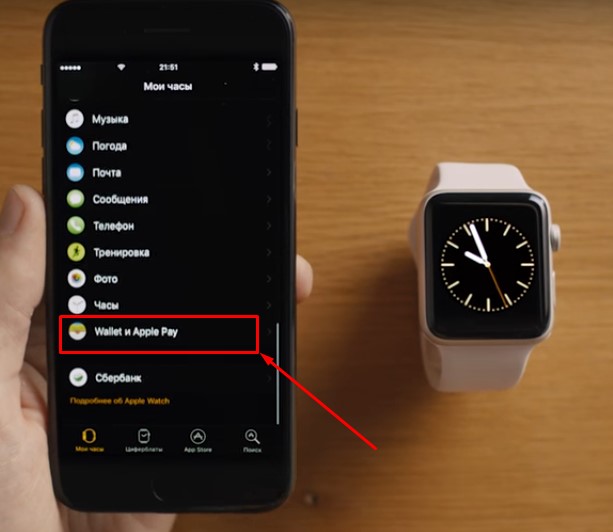
- Добавить карту в аккаунт. Если у вас уже есть зарегистрированная платежная карта, то следует просто нажать на клавишу “добавить” справа от нее. Если вы не добавляли карту ранее, то нажмите на опцию “добавить платежную карту”. Заполните необходимые данные и нажмите “далее”.
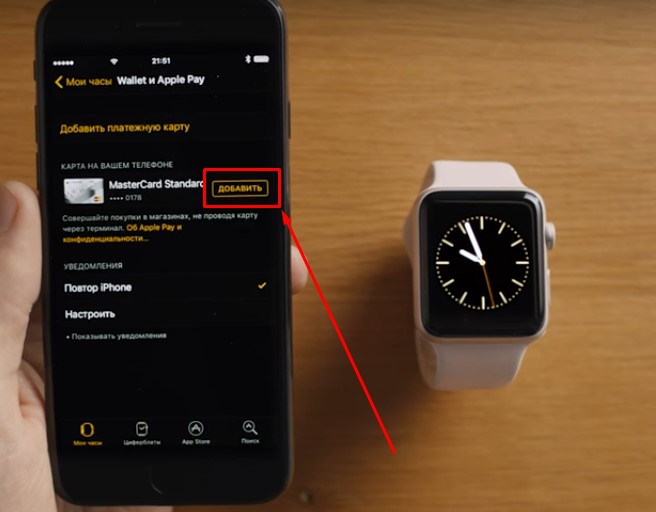
- Введите код безопасности, затем примите лицензионное соглашение.
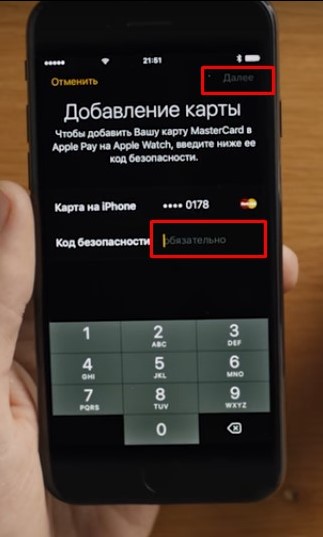
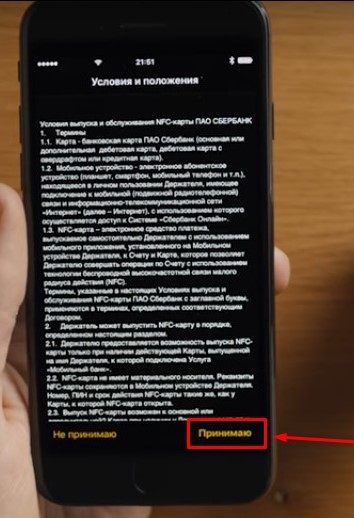
- Карта внесена, осталось подтвердить её по СМС.
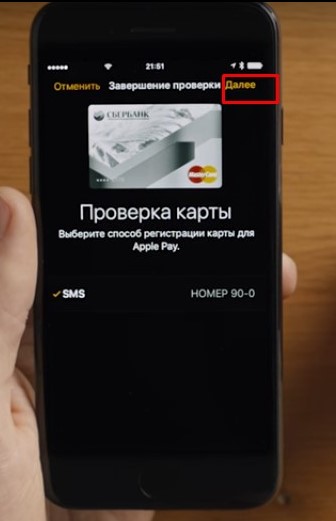
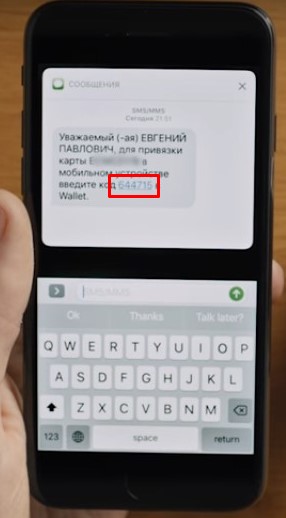

- Завершите регистрацию, дождавшись уведомление с подтверждением окончания операции на своих часах.
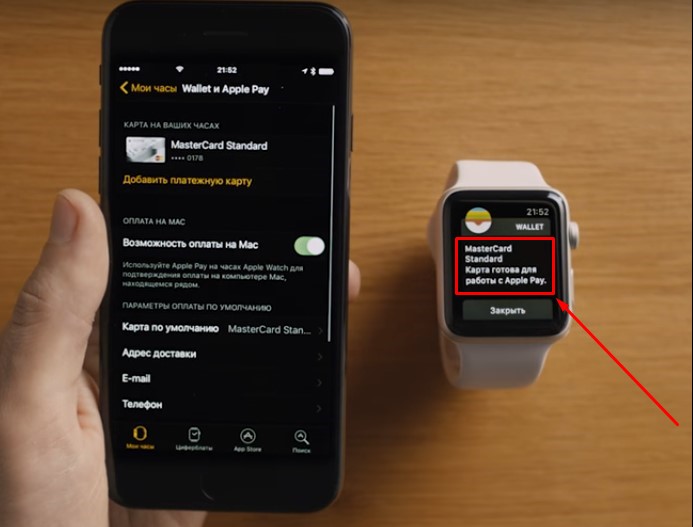
Итак, мы разобрались с тем, есть ли Apple Pay на iPhone 5s.
Как настроить Apple Wallet на iPhone
Приложение Wallet изначально предустановлено на всех современных смартфонах iPhone и плеерах iPod Touch, но приложения Wallet для iPad не существует. У вас есть несколько способов, как настроить приложение на вашем смартфоне. Вы можете добавлять данные следующим образом:
- Сканированием штрихкода карты;
- Через веб-версию;
- Из своей почты или сообщений;
- С помощью сторонних программ;
Если вы хотите добавить скидочную карту, которую вы получили в России, то у вас могут возникнуть проблемы. Мы протестировали несколько карт популярных парфюмерных магазинов, но в итоге ни одна карта не добавилась в программу. При сканировании штрих-кода карты выдается следующая ошибка:
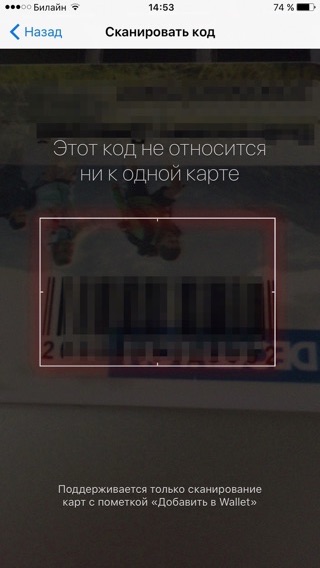
Вы можете обратиться к той компании/магазину, кто выдал вам карту, с вопросом – поддерживается ли карта программой Wallet. К сожалению, российский бизнес упорно не замечает столь удобное приложение. Большинство скидочных карт не получится добавить, но ситуация постепенно меняется в лучшую сторону. Сегодня в России с приложением работают карточки «РОЛЬФ Премиум», «АВТОДОР-Платные дороги», «Адамас» и некоторые другие.
Если вам пришли билеты на почту, то вы можете добавить их в Wallet одним кликом. Если билеты пришли, но почтовый сервис не предлагает добавить билеты в Wallet, то это значит, что приложение не поддерживает данные билеты. Также вы можете добавить карты и билеты из других приложений. Например, если вы купите авиабилеты в официальном приложении Аэрофлота, то после оплаты билеты автоматически отобразятся в вашем электронном кошельке.
Читайте также: Дебетовая карта банка Хоум КредитВы можете редактировать все добавленные карты и билеты. Для этого вам нужно выбрать значок «i» напротив необходимой карты или билета. Далее у вас откроется окно, где будут отображены все доступные настройки.
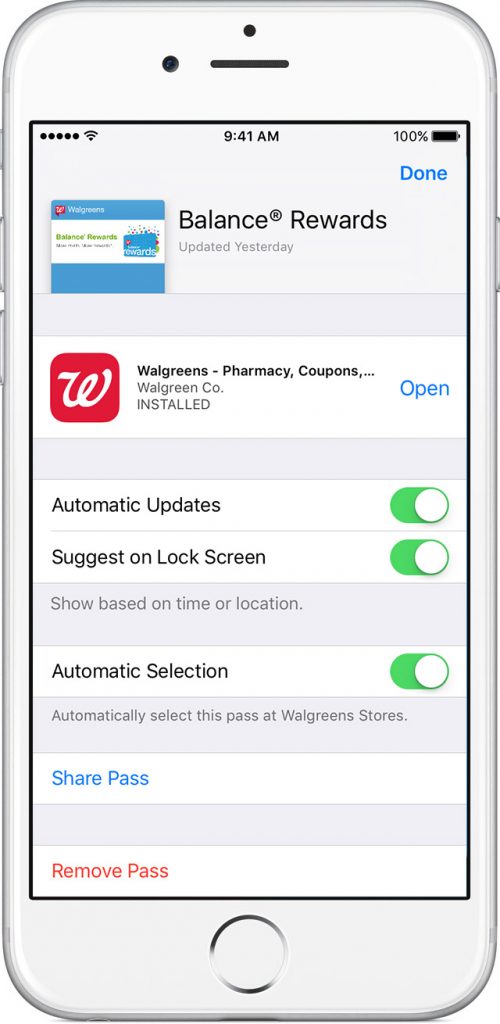
В этом окне вы можете удалить карту или поменять ее настройки. Также вы можете открыть общий доступ к данным. Вы можете разрешить приложению отслеживать ваше месторасположение, и автоматически предлагать вам нужную карту или билеты. Например, если вы находитесь в аэропорту, то благодаря гео-локации приложение предложит вам посадочный талон, а на вокзале – билет Аэроэкспресса.
Тем, кто хочет изменить порядок карт/билетов в приложении, достаточно нажать на нужную карту и удерживая палец перетащить карту в нужное место. Если у вас несколько устройств, то вы можете синхронизировать данные между ними при помощи iCloud.